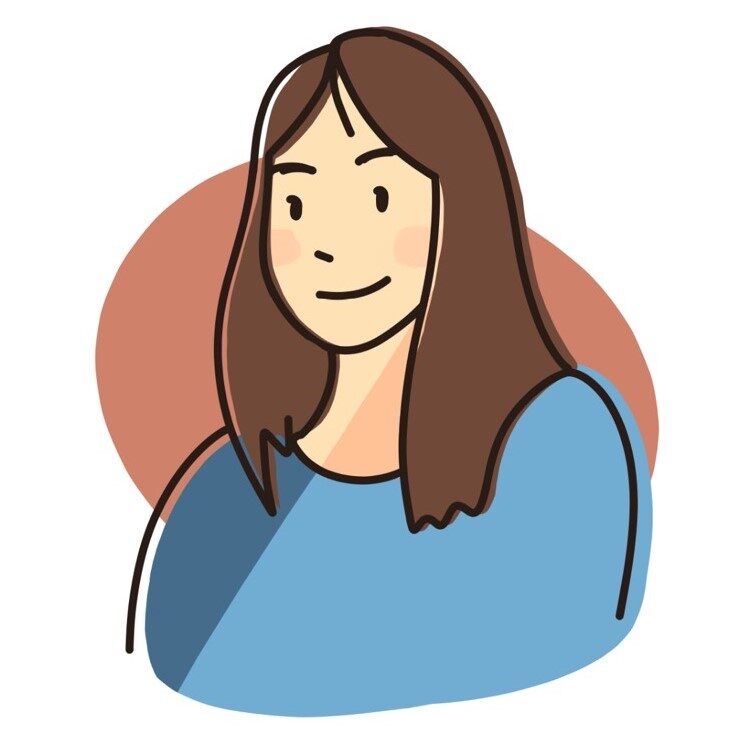身為一個待辦公室的上班族,每次都超級羨慕那些把鍵盤打的霹哩啪啦響 (?) 的同事總是可以用超高效率完成各種文件
不管是切換視窗、擷取整頁畫面或是特定頁面等,通通在手指飛舞的瞬間完成 Q__Q
仰慕之餘也偷偷學了幾招,雖然還是個菜雞,不過整理在這邊做個筆記之外 大家想賣弄鍵盤冷知識的時候也是可以來參考個xd (雖然好像很多人可能會覺得這都是基本功哈哈)
- 剪取指定畫面 Shift+windows(就是 alt 左邊的 windows 小 logo )+S
同時按下這三個按鍵後,就會出現下面的畫面,箭頭也會變成一個 +,這時按住拉出自己想要的範圍就可以成功擷取囉!
- 剪取指定視窗 Alt + Print screen
有時候懶的整個畫面截圖下來剪裁、又想要把特定的視窗邊界截得乾淨整齊不想自己拉範圍,這時就是本次快捷鍵發功的時候!
這樣講不知道會不會太抽象,不過就是先點選要截下來的頁面,例如我想要截我的電腦設定這部分,就是點選後再按Alt + Print screen,這樣之後貼出來就只會有電腦設定這一個頁面囉!是不是乾淨俐落!(得意)
- 切換畫面 Alt+Tab
有時候開了好幾個工作視窗,又是 excel 又是 chrome,再加個 line 順便聊天,為求方便可以直接按住 alt 再用 tab 來選要切換到哪個視窗,如果直接按一下就會先跳到最近開啟的那個,如果持續壓住 tab 就會出現下面畫面可以往後選視窗~
- 粗體字/斜體字 ctrl+B/ ctrl+I
這個在 word 或是打 email 的時候都超方便的~
懶人如我打字過程都很討厭還要離開鍵盤去用滑鼠xd 按住 Shift用方向鍵選取好要粗體或斜體的字以後(反白),直接按個 ctrl+B/ ctrl+I 就可以順利編輯成功,再補充個想要底線的話是 ctrl+U,但好像就比較沒有那麼通用~(例如wordpress 就不適用哈哈) - 存檔 ctrl+S
如果客官您看到這裡覺得存檔只要按文件左上角的小icon就可以了用什麼快捷鍵的話
容我提醒一下辛苦打好報告最悲劇的事情絕對是忘記存檔Q___Q
而使用快捷鍵存檔就可以在每每打字告一段落的時候習慣性地按一下,進而降低意外關閉檔案的可能性!
而且因為 ctrl+S 的位置很符合左手的人體工學(?) 沒事就會想按一下xdd
總之養成這個手癢就按快捷鍵存檔的習慣絕對是加強保障苦心不消失的良方哈哈
推薦給所有曾經意外遺失辛苦打好報告的朋友們!(留下兩行淚)
以上就是一些新人入門的快捷鍵技巧!如果你還知道什麼實用快捷鍵的話也歡迎留言分享!
祝大家也成為打鍵盤像彈鋼琴一樣劈哩啪啦飛舞的效率達人~~